打印机操作流程
打印机操作流程

打印机操作流程打印机是一种常见的办公设备,用于将电子文档转化为纸质文件,便于阅读和存档。
正确的操作流程能够提高打印机的使用效率,本文将介绍一般的打印机操作流程。
1. 连接电源和电脑首先,确保打印机已正确连接到电源和电脑。
插上电源线并将其插入电源插座,然后将打印机与电脑连接,可以使用USB接口或者通过局域网连接。
2. 打开打印机按下打印机的电源按钮,打开打印机。
一些打印机的电源按钮位于机身的前部或上部,可以查看打印机的说明书来确定电源按钮的位置。
3. 加入打印纸在打印机的纸盒中放入适量的打印纸。
打印纸大小和类型应与打印机设置相匹配,常见的纸张尺寸有A4、Letter等。
确保将纸张正确加载并平整放置,避免纸张堆积或卡纸。
4. 调整打印设置在电脑上打开需要打印的文档,点击文件-打印,打开打印设置对话框。
在对话框中,可以选择打印机、纸张尺寸、打印方向等参数。
根据需要进行调整,并确认设置无误后点击“打印”。
5. 检查打印预览在进行打印之前,可以先进行打印预览。
这样可以查看打印效果,避免出现排版错误或者内容缺失。
如果需要调整,可以返回文档进行修改再重新进行打印设置。
6. 开始打印确认打印设置无误后,点击“打印”按钮开始打印。
此时,打印机会开始工作,将文档内容转化为纸质文件。
根据文档的大小和复杂度,打印时间会有所不同。
7. 收集打印文件打印完成后,打印机会自动将打印文件推出。
及时将打印文件从打印机上取下,避免堆积或混乱。
检查打印结果,确保打印效果符合预期。
8. 关闭打印机打印完成后,为节省能源,可以将打印机关闭。
按下电源按钮,待打印机完全关闭后,可以拔掉电源线。
同时,将打印机与电脑的连接也可以拔掉。
总结:通过以上步骤,您可以正确操作打印机,将电子文档转化为纸质文件。
在操作时应注意打印纸的规格和质量,调整合适的打印设置,及时收集打印文件,并正确关闭打印机。
正确的打印机操作流程不仅可以提高工作效率,还能延长打印机的使用寿命,为您的工作和生活带来方便。
小型打印机的使用流程
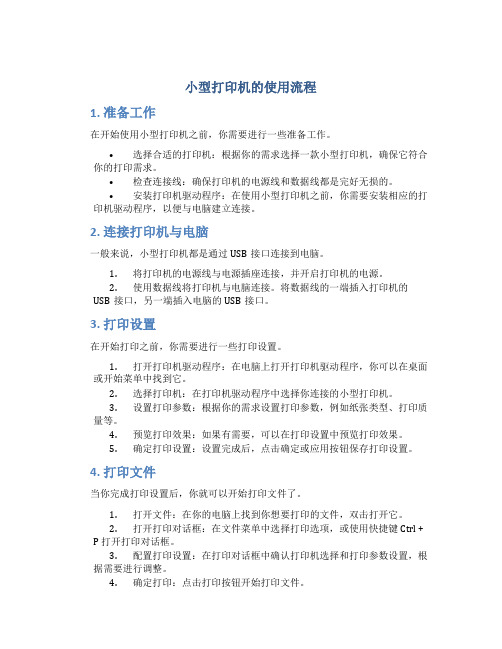
小型打印机的使用流程1. 准备工作在开始使用小型打印机之前,你需要进行一些准备工作。
•选择合适的打印机:根据你的需求选择一款小型打印机,确保它符合你的打印需求。
•检查连接线:确保打印机的电源线和数据线都是完好无损的。
•安装打印机驱动程序:在使用小型打印机之前,你需要安装相应的打印机驱动程序,以便与电脑建立连接。
2. 连接打印机与电脑一般来说,小型打印机都是通过USB接口连接到电脑。
1.将打印机的电源线与电源插座连接,并开启打印机的电源。
2.使用数据线将打印机与电脑连接。
将数据线的一端插入打印机的USB接口,另一端插入电脑的USB接口。
3. 打印设置在开始打印之前,你需要进行一些打印设置。
1.打开打印机驱动程序:在电脑上打开打印机驱动程序,你可以在桌面或开始菜单中找到它。
2.选择打印机:在打印机驱动程序中选择你连接的小型打印机。
3.设置打印参数:根据你的需求设置打印参数,例如纸张类型、打印质量等。
4.预览打印效果:如果有需要,可以在打印设置中预览打印效果。
5.确定打印设置:设置完成后,点击确定或应用按钮保存打印设置。
4. 打印文件当你完成打印设置后,你就可以开始打印文件了。
1.打开文件:在你的电脑上找到你想要打印的文件,双击打开它。
2.打开打印对话框:在文件菜单中选择打印选项,或使用快捷键Ctrl + P 打开打印对话框。
3.配置打印设置:在打印对话框中确认打印机选择和打印参数设置,根据需要进行调整。
4.确定打印:点击打印按钮开始打印文件。
5. 打印后处理在文件打印完成后,你需要进行一些后处理工作。
1.关闭打印机:在文件打印完毕后,你可以关掉打印机的电源。
2.整理打印文件:将打印文件按照需要整理归档,或者进行相关的文件处理。
3.维护打印机:定期清理打印机内部和外部的灰尘和污垢,保持打印机的正常工作状态。
结论使用小型打印机可以方便快捷地将文件从电脑打印出来。
通过正确连接打印机与电脑,进行合适的打印设置,你可以轻松地完成打印任务。
惠普打印机的使用流程教程

惠普打印机的使用流程教程1. 准备工作在正式开始使用惠普打印机之前,需要做一些准备工作。
•打印机选择首先,根据自己的需求选择合适的惠普打印机型号。
惠普提供了多种型号的打印机,根据打印需求和预算,选择一款适合的打印机。
•软件安装惠普打印机需要安装对应的驱动程序和打印机管理软件。
可以在惠普官方网站上下载最新的驱动程序和软件,根据安装向导进行安装。
•连接方式惠普打印机可以通过USB、Wi-Fi、有线网络等方式连接到电脑或网络。
根据实际情况选择合适的连接方式,并确保连接正常。
2. 打印文件惠普打印机连接好后,接下来就可以开始打印文件了。
•选择打印机打开需要打印的文件,点击文件菜单中的“打印”选项。
在打印对话框中,选择惠普打印机作为打印设备。
•设置打印选项在打印对话框中,可以设置一些打印选项,包括打印纸张大小、打印质量、打印份数等。
根据实际需求进行设置。
•打印文件设置完打印选项后,点击“打印”按钮即可开始打印文件。
惠普打印机会开始打印文件,并根据打印选项进行打印。
3. 扫描文件除了打印文件,惠普打印机还支持将纸质文件扫描并转换为电子文件。
•放置文件将待扫描的文件放在惠普打印机的扫描仪上。
确保文件放置平整,并调整好位置。
•选择扫描设置在惠普打印机的控制面板上,选择扫描设置。
可以设置扫描的分辨率、文件格式、保存路径等。
•开始扫描设置完成后,点击“开始扫描”按钮开始扫描文件。
惠普打印机会自动进行扫描,并保存扫描后的电子文件。
4. 打印照片惠普打印机也可以打印照片。
•选择照片首先,将需要打印的照片拷贝到电脑上,或者将存储照片的设备连接到电脑。
确保照片文件可被访问。
•打开照片打印软件打开惠普提供的照片打印软件。
根据软件的说明,选择要打印的照片。
•编辑照片可以使用照片打印软件提供的编辑功能对照片进行调整和修饰。
例如,可以调整亮度、对比度、裁剪图片等。
•选择打印选项在照片打印软件中,选择打印选项。
可以设置照片尺寸、打印质量等。
使用ip安装打印机的操作流程
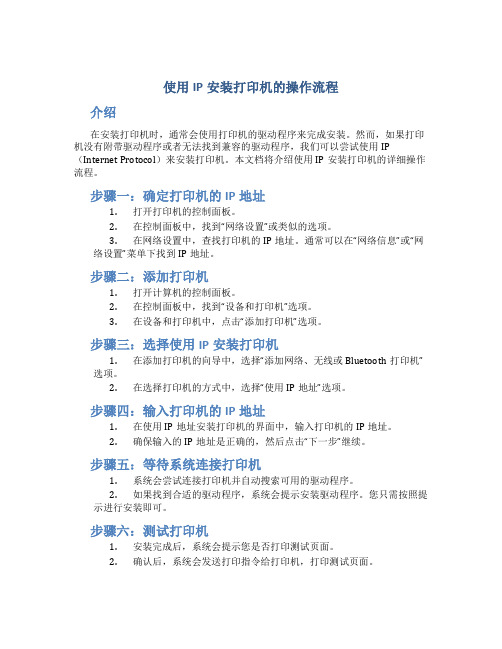
使用IP安装打印机的操作流程介绍在安装打印机时,通常会使用打印机的驱动程序来完成安装。
然而,如果打印机没有附带驱动程序或者无法找到兼容的驱动程序,我们可以尝试使用IP (Internet Protocol)来安装打印机。
本文档将介绍使用IP安装打印机的详细操作流程。
步骤一:确定打印机的IP地址1.打开打印机的控制面板。
2.在控制面板中,找到“网络设置”或类似的选项。
3.在网络设置中,查找打印机的IP地址。
通常可以在“网络信息”或“网络设置”菜单下找到IP地址。
步骤二:添加打印机1.打开计算机的控制面板。
2.在控制面板中,找到“设备和打印机”选项。
3.在设备和打印机中,点击“添加打印机”选项。
步骤三:选择使用IP安装打印机1.在添加打印机的向导中,选择“添加网络、无线或Bluetooth打印机”选项。
2.在选择打印机的方式中,选择“使用IP地址”选项。
步骤四:输入打印机的IP地址1.在使用IP地址安装打印机的界面中,输入打印机的IP地址。
2.确保输入的IP地址是正确的,然后点击“下一步”继续。
步骤五:等待系统连接打印机1.系统会尝试连接打印机并自动搜索可用的驱动程序。
2.如果找到合适的驱动程序,系统会提示安装驱动程序。
您只需按照提示进行安装即可。
步骤六:测试打印机1.安装完成后,系统会提示您是否打印测试页面。
2.确认后,系统会发送打印指令给打印机,打印测试页面。
注意事项•确保打印机和计算机在同一局域网中,以便能够通过IP地址进行通信。
•在输入打印机IP地址时,确保输入的地址是准确无误的。
•如果无法找到打印机的IP地址,请尝试重新连接打印机到网络或参考打印机的用户手册来获取IP地址。
•如果仍然无法成功安装打印机,请尝试使用其他安装方法或联系打印机的制造商获取支持。
以上就是使用IP安装打印机的操作流程。
通过按照上述步骤进行操作,您应该能够成功安装并使用打印机。
如果在操作过程中遇到任何问题,请参考打印机的用户手册或联系打印机制造商的技术支持。
打印机的使用流程

打印机的使用流程一、准备工作在使用打印机之前,我们需要进行一些准备工作。
首先,确保打印机连接电源,并且打开电源开关。
其次,将打印机与电脑连接,可以通过USB线或者无线连接方式进行连接。
在连接成功后,我们可以开始使用打印机。
二、安装打印机驱动程序在使用打印机之前,我们需要安装打印机的驱动程序。
打印机的驱动程序可以从打印机的官方网站上下载,或者通过光盘进行安装。
在安装过程中,按照提示进行操作即可完成安装。
驱动程序的安装是保证打印机正常工作的重要一步。
三、选择打印文件在使用打印机之前,我们需要选择要打印的文件。
可以通过打开文件所在的文件夹,右键点击文件,然后选择“打印”选项来进行打印。
另外,在某些软件中,也可以通过点击“文件”菜单,选择“打印”选项来进行打印。
四、设置打印参数在打印文件之前,我们可以设置一些打印参数,以满足我们的需求。
例如,可以选择打印的页面范围,设置打印的份数,选择打印的纸张大小等。
这些参数可以根据具体的需求进行设置,以获得最佳的打印效果。
五、预览打印效果在进行打印之前,我们可以通过预览功能来查看打印的效果。
预览功能可以帮助我们判断打印的页面是否完整,内容是否清晰等。
如果发现打印效果不理想,我们可以进行相应的调整,以获得更好的打印效果。
六、开始打印当所有的设置都完成之后,我们可以点击“打印”按钮来开始打印。
在打印的过程中,我们需要保持打印机的正常工作状态,以确保打印顺利进行。
同时,我们也需要保持文件的完整性,避免在打印过程中对文件进行修改。
七、打印后的处理当文件打印完成后,我们需要进行一些后续的处理工作。
首先,可以检查打印出来的文件是否符合我们的要求。
如果发现有错误或者不满意的地方,可以重新进行打印。
其次,可以将打印好的文件整理归档,以便于日后的查阅和使用。
八、维护和保养在长期使用打印机的过程中,我们需要定期对打印机进行维护和保养。
例如,清洁打印机的打印头和纸路,检查打印机的墨盒和纸张等。
打印机操作流程

打印机操作流程
打印机是我们日常办公生活中常用的办公设备之一,正确的操
作打印机可以提高工作效率,减少不必要的麻烦。
下面将介绍一下
打印机的操作流程,希望对大家有所帮助。
首先,准备工作。
在使用打印机之前,需要确保打印机已经连
接好电源并处于正常工作状态。
同时,还需要检查打印机的墨盒或
碳粉是否充足,纸张是否摆放正确,以及打印机是否与电脑连接正常。
其次,选择打印文件。
在电脑上打开需要打印的文件,可以是Word文档、Excel表格、PDF文件等。
确认文件内容和格式无误后,可以进行打印操作。
接着,设置打印属性。
在打印之前,需要对打印属性进行设置,包括打印的页面范围、打印质量、纸张大小和类型等。
根据实际需
要进行设置,确保打印效果符合要求。
然后,进行打印预览。
在设置好打印属性后,可以进行打印预览,查看打印效果是否符合预期。
如果需要调整,可以返回设置页
面进行修改。
接下来,点击打印。
确认一切设置无误后,点击打印按钮,打
印机就会开始工作,将文件打印出来。
在打印过程中,需要耐心等待,不要随意中断打印操作。
最后,取出打印文件。
当打印完成后,及时取出打印文件,避
免堆积在打印机中影响下一次打印。
同时,需要检查打印效果是否
符合要求,如有需要,可以进行重新打印。
总之,正确的打印机操作流程可以帮助我们更高效地完成工作,避免不必要的麻烦。
希望大家在使用打印机时能够按照以上流程进
行操作,提高工作效率,减少资源浪费。
打印机操作流程和注意事项
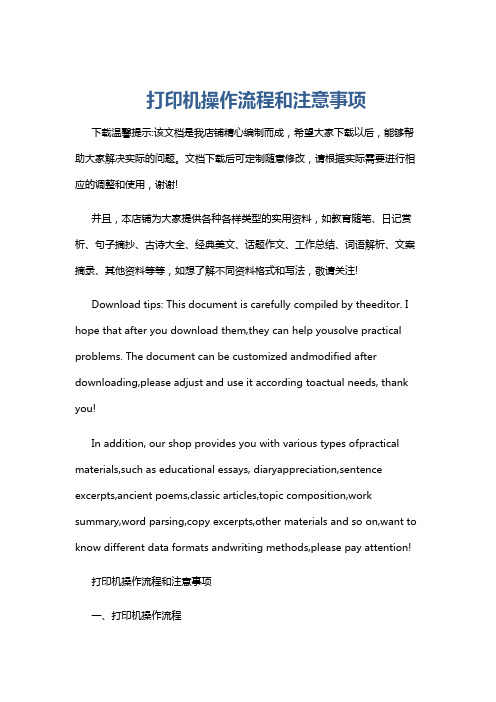
打印机操作流程和注意事项下载温馨提示:该文档是我店铺精心编制而成,希望大家下载以后,能够帮助大家解决实际的问题。
文档下载后可定制随意修改,请根据实际需要进行相应的调整和使用,谢谢!并且,本店铺为大家提供各种各样类型的实用资料,如教育随笔、日记赏析、句子摘抄、古诗大全、经典美文、话题作文、工作总结、词语解析、文案摘录、其他资料等等,如想了解不同资料格式和写法,敬请关注!Download tips: This document is carefully compiled by theeditor. I hope that after you download them,they can help yousolve practical problems. The document can be customized andmodified after downloading,please adjust and use it according toactual needs, thank you!In addition, our shop provides you with various types ofpractical materials,such as educational essays, diaryappreciation,sentence excerpts,ancient poems,classic articles,topic composition,work summary,word parsing,copy excerpts,other materials and so on,want to know different data formats andwriting methods,please pay attention!打印机操作流程和注意事项一、打印机操作流程1. 打开打印机电源,等待打印机自检完成。
简述创想三维cr3040pro打印操作流程

创想三维CR3040PRO打印操作流程一、概述创想三维CR3040PRO是一款高性能的3D打印机,具有稳定的性能和出色的打印效果。
在进行打印操作时,需要按照一定的流程进行操作,以确保打印过程顺利进行。
下面将详细介绍CR3040PRO的打印操作流程。
二、准备工作在进行打印操作之前,需要进行一些准备工作,包括准备工作区、确认打印模型文件、检查打印材料和调整打印机参数等。
1. 准备工作区首先需要确保打印机周围的工作区干净整洁,避免杂物干扰打印过程。
还需要确保工作区通风良好,以便散热和排除打印过程产生的异味。
2. 确认打印模型文件在进行打印操作之前,需要确认要打印的模型文件是否符合要求。
可以使用创想工场等软件预览模型文件,以确保模型文件没有错误或缺陷。
3. 检查打印材料确认打印机中的打印材料是否充足,并检查打印材料的质量和状态。
需要确保打印材料没有受潮或变质,以免影响打印效果。
4. 调整打印机参数在进行打印操作之前,需要根据打印材料和模型文件的要求,调整打印机的参数。
包括打印温度、打印速度、层高等参数的调整,以确保打印过程中能够获得最佳的打印效果。
三、打印操作完成准备工作后,即可开始进行打印操作。
在进行打印操作时,需要按照如下流程进行操作。
1. 打开创想三维CR3040PRO打印软件首先需要打开CR3040PRO的打印软件,以便进行后续的操作。
在打开软件后,需要选择正确的打印机型号和连接方式,确保软件能够正确连接到打印机。
2. 导入模型文件在软件界面中,导入之前准备好的模型文件。
确保模型文件的位置和大小适合打印机的打印范围,并根据需要调整模型的位置和大小。
3. 设置打印参数在导入模型文件后,需要设置打印参数,包括打印温度、打印速度、层高等参数。
根据打印材料和模型文件的要求,调整打印参数以获得最佳的打印效果。
4. 开始打印完成打印参数的设置后,即可开始进行打印操作。
在开始打印前,需要确保打印机的工作状态正常,打印评台表面干净整洁,以确保打印效果。
